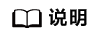更新时间:2022-11-22 GMT+08:00
如何查看审计日志
操作场景
开启了云审计服务后,系统开始记录工单管理的相关操作。云审计服务管理控制台保存最近7天的操作记录。
操作步骤
- 登录管理控制台。
- 单击“服务列表”,选择“管理与监管 > 云审计服务”,进入云审计服务信息页面。
- 单击左侧导航树的“事件列表”,进入事件列表信息页面。
- 设置查询条件。当前事件列表支持四个维度的组合查询,详细信息如下:
- 选择查询条件后,单击“查询”。
- 在筛选框右侧,单击“导出”,云审计服务会将查询结果以CSV格式的文件导出,该CSV文件包含了云审计服务记录的七天以内的操作事件的所有信息。
- (可选)在需要查看的记录左侧,单击
 展开该记录的详细信息。
展开该记录的详细信息。 - (可选)在需要查看的记录右侧,单击“查看事件”,弹出一个窗口,显示了该操作事件结构的详细信息。
父主题: 审计